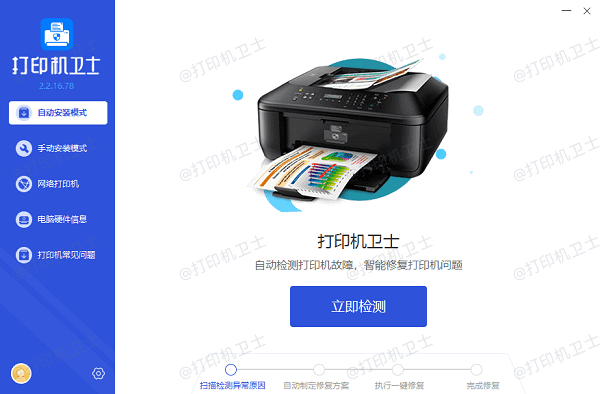手机照片怎么打印出来 看完你就会了!
手机作为我们最常用的拍照设备,存储着大量的珍贵照片,因而很多人想要把它们打印出来。现在将手机照片打印出来变得非常简单,既能保留珍贵记忆,又能轻松展示在家中或送给朋友。那该如何打印手机照片呢?下面就来看看小编分享的几种方法,看看哪种适合你。

一、通过手机连接打印机打印
现在市面上很多打印机都支持无线打印功能,因此直接通过手机连接打印机,打印照片变得非常便捷。以下是具体操作步骤:
确保打印机支持无线打印:大部分现代打印机都支持Wi-Fi、蓝牙或NFC等无线连接方式。首先,检查您的打印机是否具备这些功能,并且已连接到同一个Wi-Fi网络中。
下载打印机的应用程序:许多打印机品牌提供专门的手机应用程序,如HP的“HP Smart”、Canon的“Canon PRINT”或Epson的“Epson iPrint”。您可以在应用商店下载并安装这些应用。
选择照片并打印:打开手机相册,选择您想打印的照片,在打印机应用程序中选择对应的照片进行打印。应用程序通常会提供多种打印选项,如尺寸、边框、照片质量等,可以根据个人需求进行设置。

一、通过电脑连接打印机打印
除了在手机打印外,还可以在电脑上打印。许多朋友都有在电脑上用PS软件修图过后打印出来。那么,电脑怎么打印照片呢?其实很简单。
连接手机与电脑:使用数据线将手机与电脑连接。如果是安卓手机,通常在连接时会弹出提示,选择“文件传输”模式。如果是iPhone,您需要确保电脑上已安装iTunes,连接后在电脑上找到手机设备。
将手机照片导入电脑:连接成功后,打开文件管理器,找到手机存储位置,进入照片或图片文件夹。将您想打印的照片复制到电脑中。
选择打印机和设置打印参数:打开电脑上的照片,选择想要打印的照片。点击打印按钮,选择已连接的打印机,设置打印的尺寸、质量、边框等参数。
开始打印:确认设置无误后,点击打印。几秒钟后,您的照片就会通过打印机输出,成为清晰的纸质照片。
以上就是手机照片打印出来的方法教程,希望对你有所帮助。如果有遇到打印机连接、共享、报错等问题,可以下载“打印机卫士”进行立即检测,只需要一步便可修复问题,提高大家工作和打印机使用效率。

 好评率97%
好评率97%
 下载次数:4789330
下载次数:4789330